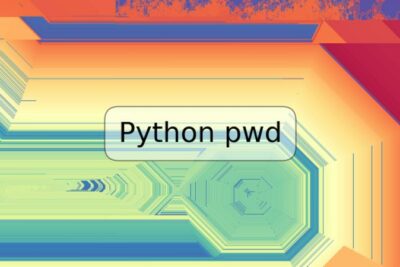
Cómo determinar la URL de un repositorio Git local de dónde se clonó originalmente

Git es una herramienta de control de versiones de software que se utiliza para rastrear los cambios realizados en el código fuente de un proyecto con el tiempo. Los repositorios de Git se pueden crear tanto en línea como de forma local, y a menudo se clonan desde una fuente remota para permitir a los usuarios trabajar en su propia copia de un proyecto. A veces, es posible que necesites saber desde qué URL se clonó un repositorio local de Git para realizar tareas específicas, como para trabajar con la fuente remota o para agregar un nuevo origen. En este artículo, te mostraremos cómo determinar la URL de un repositorio Git local de dónde se clonó originalmente.
¿Qué es la URL del repositorio de Git?
La URL del repositorio de Git se refiere a la ubicación donde se almacena una copia de código de un proyecto. A menudo, la URL se utiliza para referirse a una fuente remota que actúa como almacén principal para el repositorio. Los repositorios locales de Git también tienen una URL asociada, lo que indica la ubicación de donde se clonó el repositorio originalmente.
¿Cómo determinar la URL de un repositorio Git local de dónde se clonó originalmente?
Para determinar la URL de un repositorio Git local de dónde se clonó originalmente, sigue estos pasos:
Abre la terminal o el símbolo del sistema y navega hasta la carpeta del repositorio local de Git.
cd /ruta/a/la/carpeta/del/repositorio
Paso 2: Ejecuta el comando "git remote show origin"
Ejecuta el comando git remote show origin en la terminal o símbolo del sistema. Esto mostrará información sobre el repositorio remoto de donde se clonó originalmente el repositorio local.
La salida debe incluir la URL de origen:
remote origin
Fetch URL: https://github.com/ejemplo/repo.git
Push URL: https://github.com/ejemplo/repo.git
HEAD branch: main
Paso 3: Copia la URL de origen
Copia la URL de origen que se muestra en la salida del comando anterior. Esta es la URL de donde se clonó originalmente el repositorio local de Git.
Ejemplo de código en la URL del repositorio de Git
Si necesitas trabajar con la URL de un repositorio Git local, es posible que deba agregar o actualizar la URL de origen. Para hacer esto, utiliza el siguiente comando desde la terminal o símbolo del sistema:
git remote set-url origin https://nueva/url/origen.git
Este comando actualizará la URL de origen en el repositorio remoto. Donde "nueva/url/origen.git" es la nueva URL que se desea asignar al repositorio.
Conclusión
Es útil saber la URL del repositorio de Git local para realizar varias tareas, como trabajar con la fuente remota o agregar un nuevo origen. Con los pasos proporcionados anteriormente, puedes determinar fácilmente la URL de un repositorio Git local de dónde se clonó originalmente. Esperamos que este artículo te haya sido útil y que te ayude a trabajar de manera más eficiente con tus repositorios de Git.
Preguntas frecuentes
¿Cómo se crea un repositorio Git?
Un repositorio Git se puede crear ejecutando el siguiente comando en la terminal o símbolo del sistema:
git init
Esto creará un nuevo repositorio de Git en la carpeta actual.
¿Cómo clonar un repositorio Git remoto?
Para clonar un repositorio Git remoto, usa el siguiente comando en la terminal o símbolo del sistema:
git clone https://github.com/ejemplo/repo.git
Esto creará una copia del repositorio remoto en la carpeta actual y configurará automáticamente la URL de origen.
¿Cómo agregar una nueva URL de origen a un repositorio Git local?
Para agregar una nueva URL de origen a un repositorio Git local, utiliza el siguiente comando desde la terminal o símbolo del sistema:
git remote add origin https://nueva/url/origen.git
Este comando agregará una nueva URL de origen al repositorio local de Git.
¿Cómo actualizar la URL de origen de un repositorio Git local?
Para actualizar la URL de origen de un repositorio Git local, utiliza el siguiente comando desde la terminal o símbolo del sistema:
git remote set-url origin https://nueva/url/origen.git
Este comando actualizará la URL de origen en el repositorio Git local existente para que coincida con la nueva URL proporcionada.










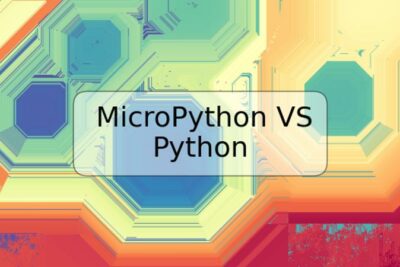

Deja una respuesta